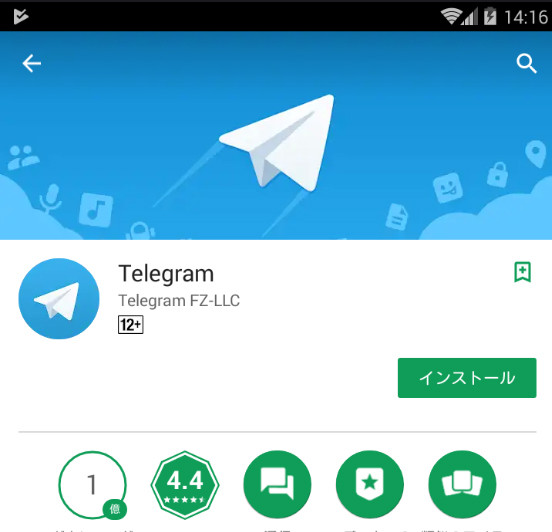Telegramとは、メッセンジャーアプリです。
日本、韓国ではLINEですが、その他海外ではTelegramが
よく使われてます。
エアドロップの条件でTelegramグループ登録が多いのは
仮想通貨プロジェック運営者の情報発信の場所となっている為です。
Telegramのホームページはコチラになります。
https://telegram.org/
ホームページを見るとわかりますが、
・Android
・iphone
・MAC
・Windows
と様々に対応しております。
また、Android、iphoneでの電話番号登録後は
Web版でのアクセスが可能になります。
日本語に対応してないのが残念ですが
Web版でしたら、Google翻訳でページごと翻訳できますので
難しくはありません。
Telegramインストール
まずは、Telegramのホームページから
https://telegram.org/アプリをダウンロードしましょう。
こちらからもダウンロードできます。
Google Plsy
https://play.google.com/store/apps/details?id=org.telegram.messenger&hl=ja
App Store
https://itunes.apple.com/jp/app/telegram-messenger/id686449807?mt=8
今回はAndroid版を参考にすすめていきます。
インストールをタップします。

「START MESSAGING」をタップします。

携帯番号を入力します。
※頭の0はとってください。
090→90
入力後右上のチェックをタップします。

少し待つと登録した携帯番号にSMSがきます。
そのSMSに書かれてる番号を入力。

名前を入力後、右上のチェックをタップします。

これでTelegramの登録が完了しました。

ユーザーネームの設定方法
テレグラムはユーザーネーム(ハンドルネーム)は
最初設定されてません。
コンタクトを取る場合ユーザーネームが必要です。
①をクリック

①のSettingsをクリック

①のNoneをクリック

①自分の考えたユーザーネームを入力
②をクリックし保存

①の部分が自分で考えたユーザーネームに変わってればOKです。

※テレグラムのユーザー名を聞かれた場合は
「@●●●●」を@を入れてユーザーネームを教えてください。
では、英語で使いづらい場合はWebを使いましょう。
コチラがWeb版です。
https://web.telegram.org
アプリで登録した電話番号を入力します。
右上の「Next」をクリックします。

確認画面がでますので「OK」をクリックします。

スマホのテレグラムににSMSが送られてきますので
送られてきた番号を入力し「Next」をクリックします。

これでWeb版のTelegramに入れました。